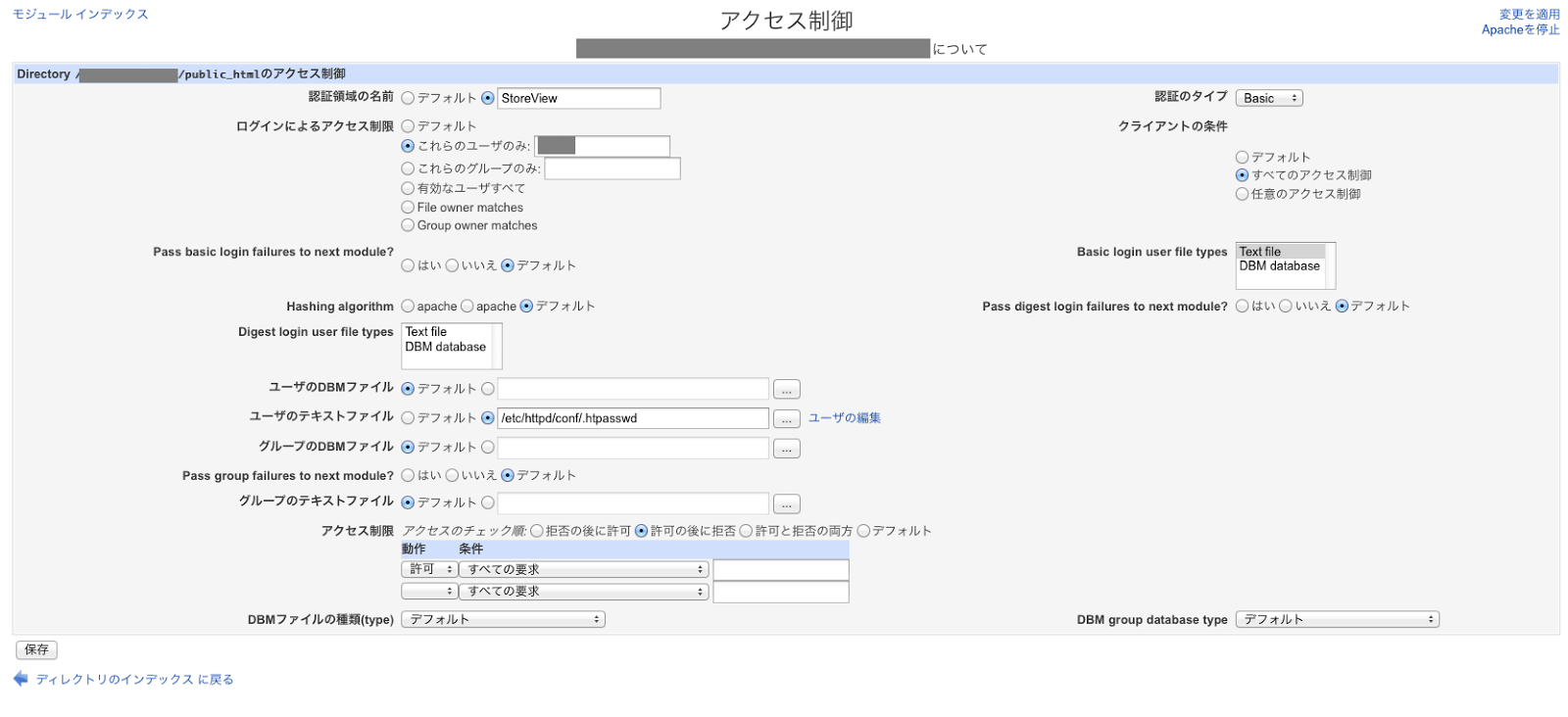シンプルにBasic認証で対応したいと思います。
※Magentoでは、Basic認証を設定すると、WYSIWYGエディタからの画像アップロードにエラーが出るようです。こちらの設定は改めて記載します。
今回は、WebminからBasic認証で制限する場合の設定。
①WebminメニューからApache Webサーバをクリック
②Basic認証をかけたいサーバをクリック
③Basic認証をかけたいディレクトリをクリック
④アクセス制御のアイコンをクリック
⑤アクセス制御の設定
認証領域の名前:適当な名前を入力
ログインによるアクセス制限:これらのユーザのみをチェックし任意のユーザ名を入力
Pass basic login failures to next module?:デフォルト
Hashing algorithm:デフォルト
Digest login user file types:未選択
ユーザのDBMファイル:デフォルト
ユーザのテキストファイル:(例)/etc/httpd/conf/.htpasswd
グループのDBMファイル:デフォルト
Pass group failures to next module?:デフォルト
グループのテキストファイル:デフォルト
アクセス制限:許可の後に拒否
動作の項をプルダウンから許可
条件をプルダウンから全ての要求
DBMファイルの種類(type):デフォルト
認証のタイプ:プルダウンからBasicを選択
クライアントの条件:すべてのアクセス制御
Basic login user file types:Text file
Pass digest login failures to next module?:デフォルト
DBM group database type:デフォルト
.htpassweファイルを作成
cd /etc/httpd/conf/ sudo touch .htpasswd保存をクリックし、上部右上のapacheの変更を適用をクリック
⑥apacheが更新されると、ユーザのテキストファイルの右側に、ユーザの編集のリンクが生成されます。
ユーザの編集をクリック
⑦ユーザの編集
新しいユーザを追加をクリック
パスワード:プレーンテキストにチェック(任意のパスワードを設定)
保存をクリック
apacheの変更を適用をクリック
Basic認証をかけたページにアクセスしてみて、正しく設定されていれば完了。
こちらのサイトを参考にさせて頂きました。
http://www.ksky.ne.jp/~iguchi/linux/webmin/webmin4.html